Sinun ei tarvitse tietää iPhonesi sarjanumeroa usein, mutta haluat löytää sen nopeasti, kun tarvitset sitä. Saatat tarvita puhelimesi sarjanumeron, jos lähetät laitteen huoltoon, tarkistat takuun tilan tai myyt puhelinta muun muassa. On itse asiassa monia tapoja löytää iPhonesi sarjanumero, mutta ne eivät ole täysin selkeitä. Tämä artikkeli sisältää vaiheittaiset ohjeet joistakin yleisimmistä menetelmistä.
Etsi sarjanumero iPhonessa
iPhonesi sarjanumero löytyy suoraan laitteesta.
-
Lehdistö asetukset sovellus avataksesi sen.
-
Napauta Kenraali†
-
Napauta Noin†
-
Vieritä alas kohtaan Sarjanumero linja.
-
Voit kopioida ja liittää sarjanumeron napauttamalla sitä pitkään ja sitten napauttamalla Kopioida ponnahdusvalikossa.
iPhone-mallista riippuen sarjanumero voi olla kaiverrettu itse iPhoneen. Siinä tapauksessa sinun tarvitsee vain avata SIM-korttikelkka ja etsiä kaiverrettu sarjanumero sieltä. Tämä vaihtoehto on käytettävissä vain iPhone 3G-, iPhone 3GS-, iPhone 4- ja iPhone 4S -puhelimissa. Alkuperäisessä iPhonessa sarjanumero on kaiverrettu laitteen takaosaan.
Kuinka löytää iPhonen sarjanumero iTunesista
Itse iPhonen lisäksi sarjanumero löytyy myös iTunesista.
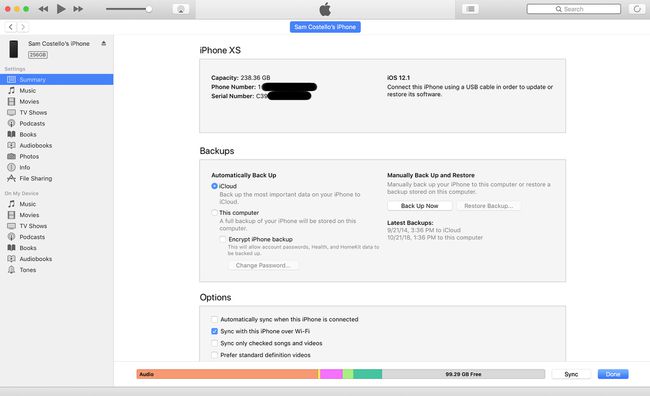
-
Liitä iPhone tietokoneeseen, johon iTunes on asennettu. Yhdistä iTunesiin Wi-Fi:n tai USB:n kautta. Jos et tavallisesti yhdistä tätä iPhonea tähän tietokoneeseen, sinun on ehkä sallittava niiden muodostaa yhteys painamalla Luottaa -painiketta iPhonen ponnahdusikkunassa ja/tai anna iPhonen salasana.
-
Avaa iTunes, jos se ei avaudu automaattisesti.
-
Klikkaa iPhone-kuvake iTunesin vasemmassa yläkulmassa toistosäätimien alapuolella.
-
Etsi iPhonen päänäytön yläreunassa olevasta laatikosta iPhonen mallinumeron alapuolelta Sarjanumero -osio.
Kuinka löytää iPhonen sarjanumero iPhonen varmuuskopiosta
Jos et jostain syystä voi yhdistää iPhoneasi iTunesiin, saatat silti pystyä löytämään sarjanumeron iTunesin avulla.
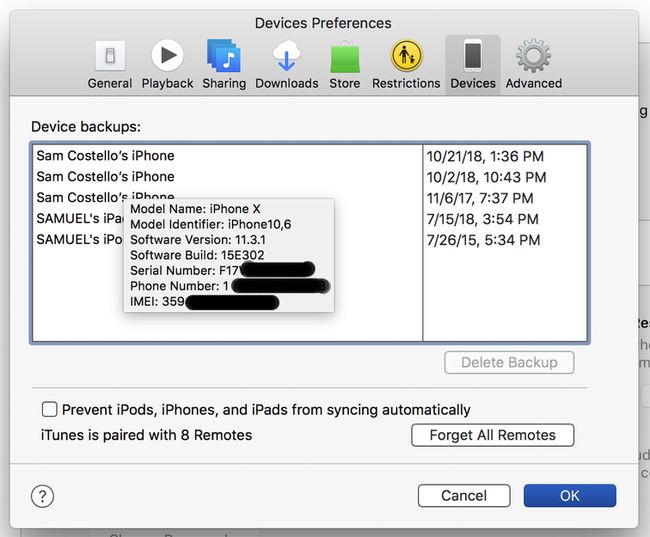
-
Avata iTunes†
-
Avaa Asetukset-ikkuna. Tee tämä Macilla kautta iTunes † Asetukset† Siirry Windowsissa kohtaan muokata † Asetukset†
-
Vuonna Asetukset ikkuna, napsauta Laitteet†
-
Tämä välilehti näyttää Laitteen varmuuskopiot -osiossa luetellaan kaikki tähän tietokoneeseen varmuuskopioidut laitteet. Jos iPhone, jonka sarjanumeroa etsit, on siellä, vie hiiri sen päälle (älä kuitenkaan napsauta sitä).
-
Muutaman sekunnin kuluttua näkyviin tulee ikkuna, jossa on tietoja varmuuskopioitusta iPhonesta, mukaan lukien sen sarjanumero.
Kuinka löytää iPhonen sarjanumero verkosta
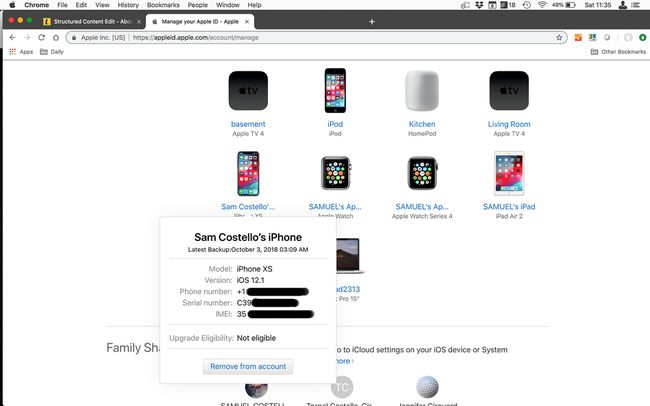
-
Vieraile Apple ID -sivustolla osoitteessa https://appleid.apple.com/.
-
Kirjaudu sisään samalla Apple ID:llä, jota käytät iPhonessa, jolle haluat sarjanumeron. Jos olet määrittänyt kaksivaiheisen todennuksen Apple ID:llesi, sinun on käytettävä tätä turvallisempaa kirjautumisprosessia.
-
Vieritä alas kohtaan Laitteet -osiosta ja etsi tarvitsemasi laite.
-
Napsauta laitetta, niin näkyviin tulee ikkuna, joka sisältää tietoja puhelimesta, mukaan lukien sen sarjanumero.
Kuinka löytää iPhonen sarjanumero alkuperäisestä pakkauksesta

